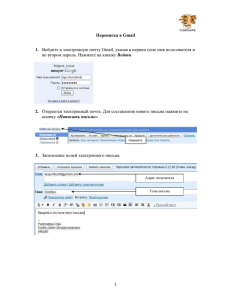руководство пользования
реклама
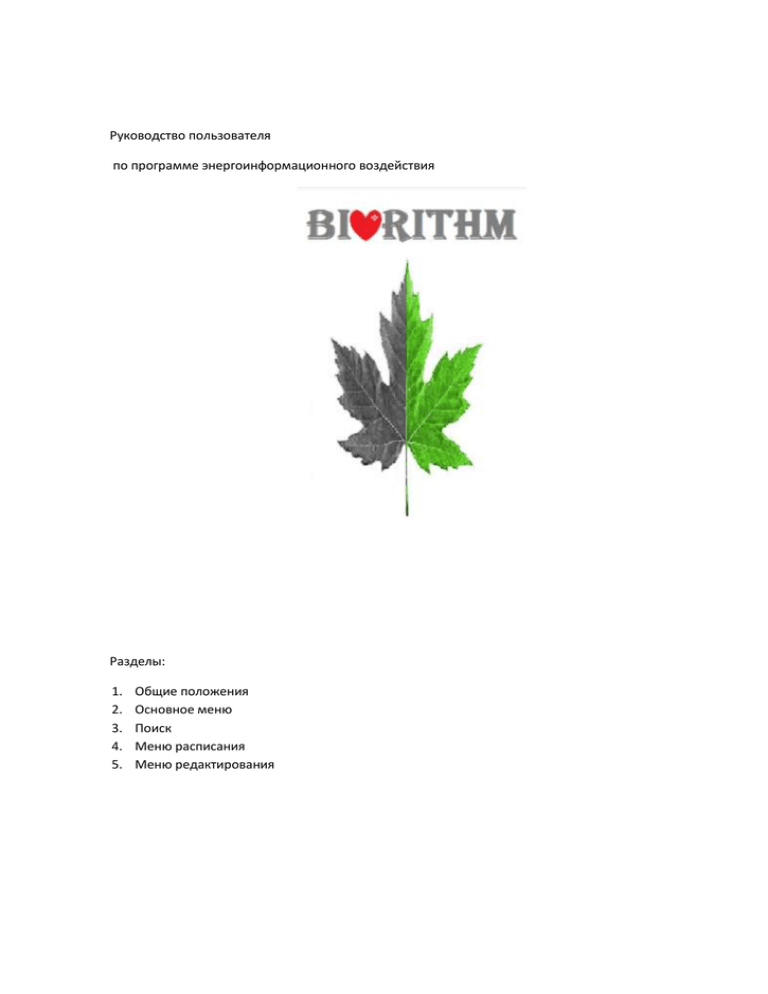
Руководство пользователя по программе энергоинформационного воздействия Разделы: 1. 2. 3. 4. 5. Общие положения Основное меню Поиск Меню расписания Меню редактирования Раздел 1. Общие положения (начало работы) 1) Для использования телефона в качестве лечебного аппарата вставьте излучающий модуль Биоритм в аудиовход и проверьте, чтобы в верхней части экрана появился значок наушников. 2) На экране телефона найдите ярлык приложения Biorithm и запустите его 3) Для управления программой используйте сенсорный экран, сенсорные кнопки и виртуальную клавиатуру. Для вызова виртуальной клавиатуры нажмите на окно, предназначенное для ввода информации. Для ее закрытия используйте сенсорную кнопку – реверсивную стрелку (назад) расположенную на нижней левой части дисплея. Раздел 2. Основное меню Приложение имеет следующие разделы: «Эффекты физиологические», «Профилактика» и «Домашняя аптечка»-для оказания экстренной медицинской помощи и профилактики заболеваний. Два раздела со встроеными комплексами по следующим направлениям «Терапевтический» и «Болезни вызванные патогенами». А так же «Пользовательский раздел», в котором содержатся личные программы пользователя. Выбор раздела или комплекса Производиться нажатием на название раздела/комплекса. Далее отображены комплексы/программы входящие в данный раздел.Запуск комплекса целиком производится нажатием на зеленый треугольник. Для запуска отдельной программы необходимо нажать на название комплекса и выбрать ее из предложенного списка. После этого появится на экране следующее изображение,которое содержит информацию: название программы, частоту, время. Запуск программы происходит при нажатии кнопки «Старт» и остановка программы при нажатии кнопки «Стоп». Текущий процесс выполнения программы отслеживается по мере заполнения красным цветом кругового индикатора. Раздел 3. Поиск Внутри разделов имеется возможность использовать два вида поиска: «Поиск по номеру» и «Поиск по названию». Для того чтобы изменить вид поиска, проведите пальцем по слайдеру скользящим движение справа налево. При нажатии на окно под слайдером, появиться всплывающая клавиатура. В зависимости от выбранного вида поиска наберите номер нужного Вам комплекса или его название. Для подтверждения выбора нажмите на стрелку справа от окна поиска. Раздел 4. Меню Расписания Меню «Расписание» предназначено для автоматического запуска комплексов в указанное время. Меню» Расписание» находится в нижнем левом углу любого раздела. Появится меню с единственной кнопкой «Добавить».Для создания нового запланированного запуска нажмите на кнопку «Добавить» открывается меню следующего вида. Используя поискнаберите номер нужного комплекса или его название. Для подтверждения выбора нажмите на стрелку справа от окна поиска.Найдите нужный комплекс, нажмите на него. Выбранный комплекс отобразится зеленым цветом. Далее используя +/- выставляется время запуска, и сохраняется в памяти, нажав на знак «+» справа от циферблата) Если добавленный комплекс не нужен в расписании его можно его выключить, нажав на надпись «вкл» заменив ее на выкл. Обозначающей неактивное состояние комплекса в расписании. Для удаления записи зажмите название комплекса на протяжении 2-3х секунд, программа попросит подтверждения Вашего действия вопросом «Вы точно хотите удалить этот комплекс?» нажмите «да» или «нет» в зависимости от Вашего решения, комплекс будет удален только из расписания.Автоматический запуск работает даже если приложение выключено, но не работает при выключенном телефоне. Раздел 5 Меню Редактирования В любом разделе имеется копка «Редактор», предназначенная для составления пользовательских комплексов и программ. Чтобы войти в него нажмите кнопку «Редактор». Откроется меню «Ваши комплексы» Далее нажмите на кнопку «Добавить комплекс» всплывет окно добавления. Нажмите на отмеченное красным окно, откроется клавиатура, наберите название комплекса. Далее нажмите кнопку «Добавить». Для дальнейшего редактирования комплекса и наполнения его программами нажмите на шестеренку. Откроется меню «Ваши программы» Для добавление программ из представленной базы аппарата, нажмите на кнопку «Добавить существующие».Используя поиск, выберите нужные программы, нажав на квадрат напротив названия программы. Все отмеченные программы добавляются в меню « Ваши программы». Если нужно добавить еще программы из базы повторите. Для самостоятельного создания программы из частот нажмите «Редактор», выберите комплекс, в который нужно добавить программу или создайте комплекс, далее нажмите на шестеренку в меню «Ваши программы» , нажмите на кнопку «Добавить программу». Открывается окно «Добавление программы» Нажмите на отмеченное красным цветом окно, появиться клавиатура наберите название программы, нажмите на кнопку «Добавить». Для занесения частот в программу нажмите на шестеренку. Открылось меню « Ваши частоты» для добавления частоты нажмите на кнопку «Добавление частоты» В всплывшем окне с помощью клавиатуры укажите нужную частоту и длительность в секундах 180 сек или 300 (3 мин или 5 мин) сверните клавиатуру (реверсивной стрелкой или кпопкой готовы/done) Далее нажмите «Добавить» Всекомплексы,составленные в «Редакторе» сохраняются в разделе «Пользовательский» Для удаления комплекса в меню редактирования зажмите название комплекса в течении 2-3х секунд программа запросит подтверждение.